我們使用該軟件可以繪製出很多的圖形,下面我們就來看看在PPT中是如何繪製紅色心形的吧。更多下載請點擊ppt家園。
ppt模板文章推薦:
PPT怎麼讓自選圖形連續閃爍
如何用PPT繪製人形圖形
PPT怎麼設計圖形對齊效果
首先我們需要將PPT這款軟件打開,然後進入到PPT的操作界面如圖所示:
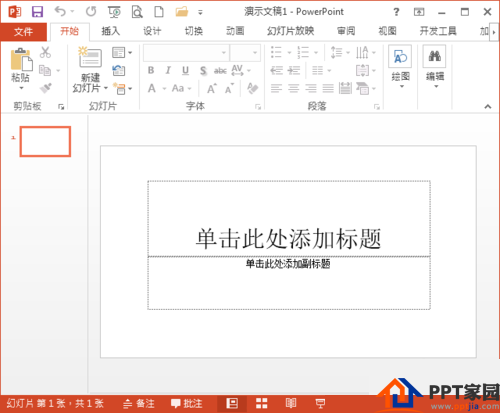
打開PPT之後在該界面內找到插入選項,點擊插入選項在其內找到形狀選項,如圖所示:
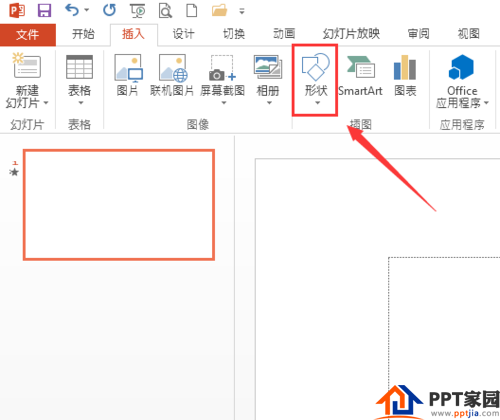
點擊形狀選項的下拉箭頭在其下拉菜單裡找到心形選項,如圖所示:
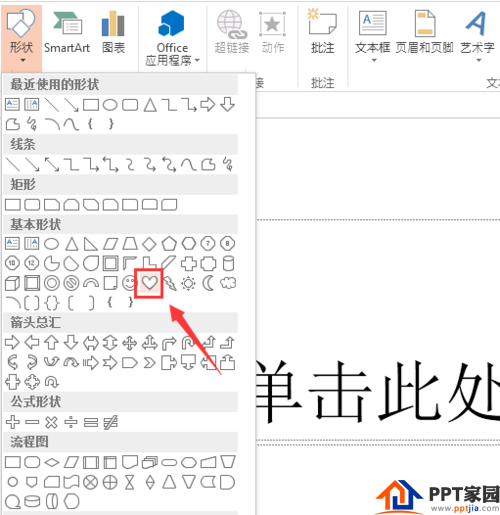
選擇心形我們在編輯區裡繪製出心形,如圖所示:
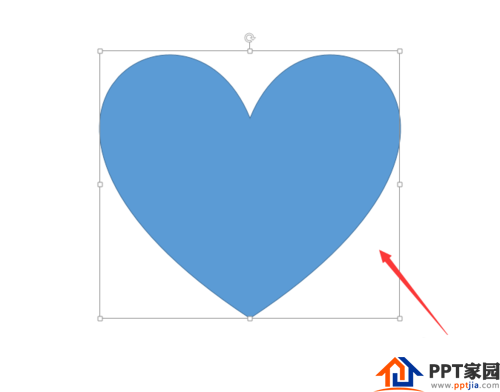
選擇繪製的心形在上面找到形狀填充選項,點擊該選項在其內選擇顏色為紅色,如圖所示:
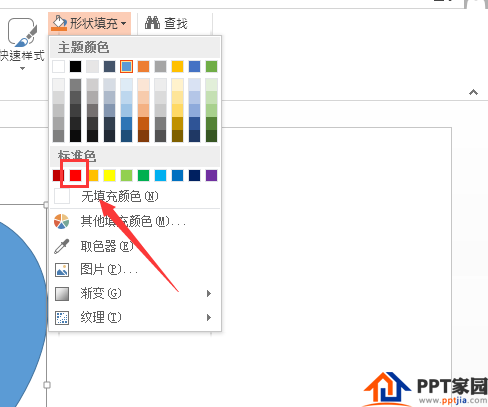
將填充色設置為紅色之後再在上面找到形狀輪廓選項,點擊該選項在其內選擇填充色為紅色,如圖所示:
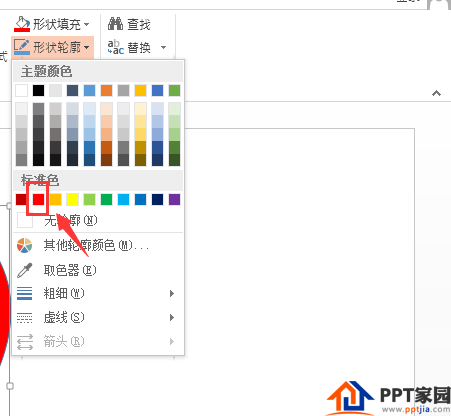
設置好之後可以看到我們的紅色心形就繪製出來了,如圖所示:

文章為用戶上傳,僅供非商業瀏覽。發布者:Lomu,轉轉請註明出處: https://www.daogebangong.com/zh-Hant/articles/detail/How%20to%20draw%20a%20red%20heart%20shape%20in%20PPT.html

 支付宝扫一扫
支付宝扫一扫 
评论列表(196条)
测试